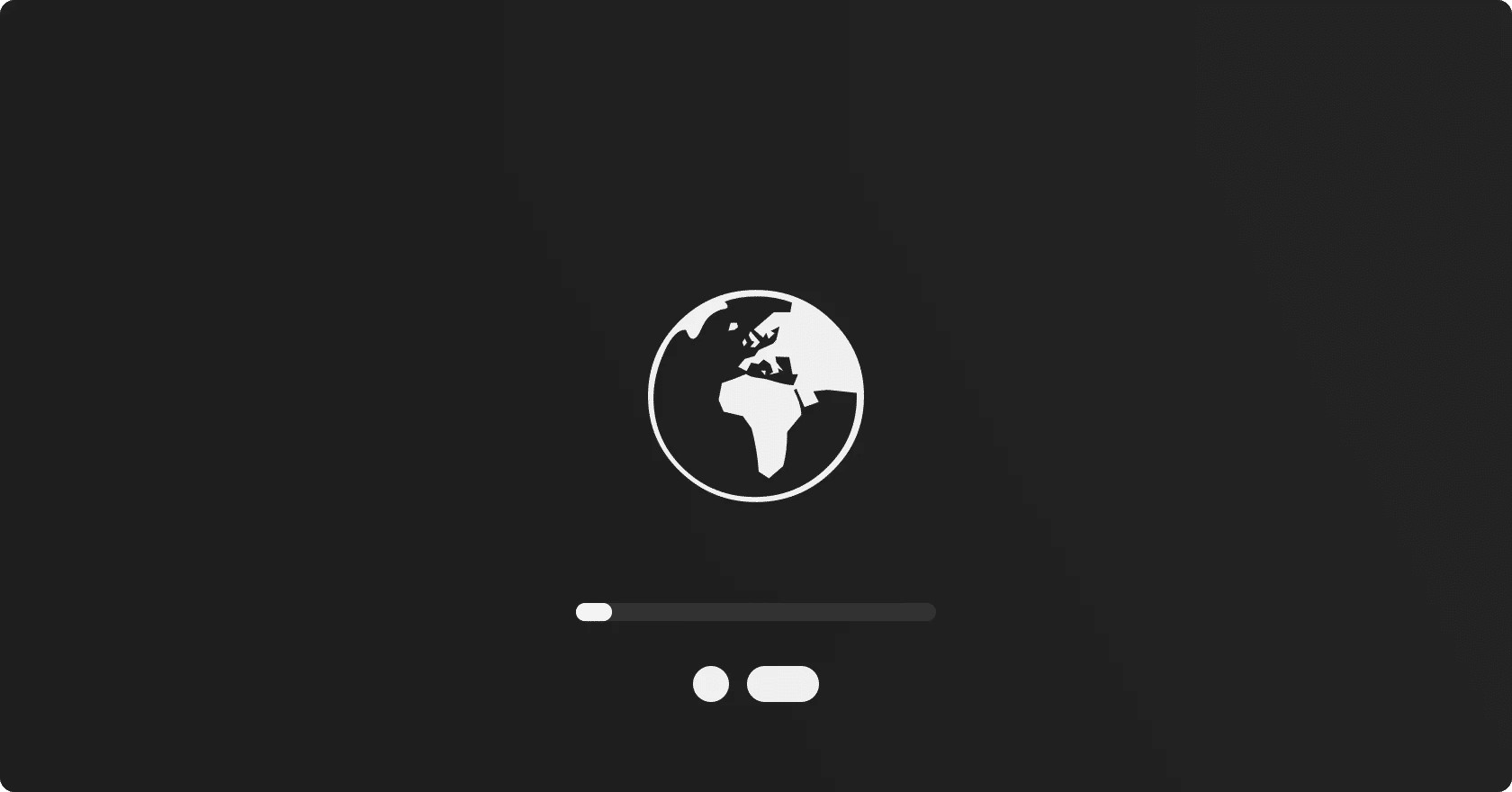本文最后由 Demo Marco 更新于 2024-03-10. 如有资源已失效,请留言反馈,将会及时处理。 【推荐:不翻墙访问被墙网站方法 | 自用高速专线机场 | 高速CN2线路 | 高质量家宽住宅IP】
概述
Gatekeeper 是 macOS 操作系统的一项安全功能。它验证只有受信任的软件才能在您的 Mac 上运行。如果正在启动的软件已更改,用户将收到有关损坏的消息……

如果不禁用 Gatekeeper 功能或绕过隔离功能(通常该过程称为 Dequarantine 或 de-quarantine),就不可能启动受损的应用程序。
解决方案 1(解除隔离)。
此选项将允许您绕过特定应用程序的隔离区。请注意,该命令包含应用程序或图像 (.dmg) 的路径。”
1. 启动终端实用程序。
这是一个标准实用程序,无需额外安装。可以通过 Spotlight 找到该终端。
2.使用命令:sudo xattr -r -c输入一个空格,然后将损坏的程序拖到终端窗口中。团队将添加它。
重要的!该命令不会影响映像 (.dmg) 中的文件。例如,有必要将损坏的程序复制到桌面,然后对其应用命令。在某些情况下,可以在安装之前将该命令应用于映像 (.dmg)。
3. 按 Enter 键并输入管理员密码。
在终端中输入密码时不会显示密码,但会输入密码。
如果未指定密码,请创建一个。
4. 继续启动损坏的程序。
等待验证完成即可打开。
验证时间最多可能需要 30 分钟。

解决方案 2(禁用 Gatekeeper)。
此命令将允许您禁用 Gatekeeper,即恢复允许使用从系统设置/保护和安全中的任何来源下载的程序的设置。
1.启动终端实用程序并运行命令
对于 macOS 10.12 – 10.15.7
sudo spctl --master-disable
适用于 macOS 11 及更高版本
sudo spctl --global-disable无需将任何内容拖到终端中。要启用 Gatekeeper,请将“disable”替换为“enable”。
2. 按 Enter 键并输入管理员密码。
3. 继续启动损坏的程序。
您可以在 support.apple.com或wikipedia.org或developer.apple.com上阅读有关 Gatekeeper 的更多信息
您可以在wikipedia.org、real-world-systems.com或ss64.com上阅读有关扩展属性和 xattr 命令的更多信息
联络渠道|技术支持